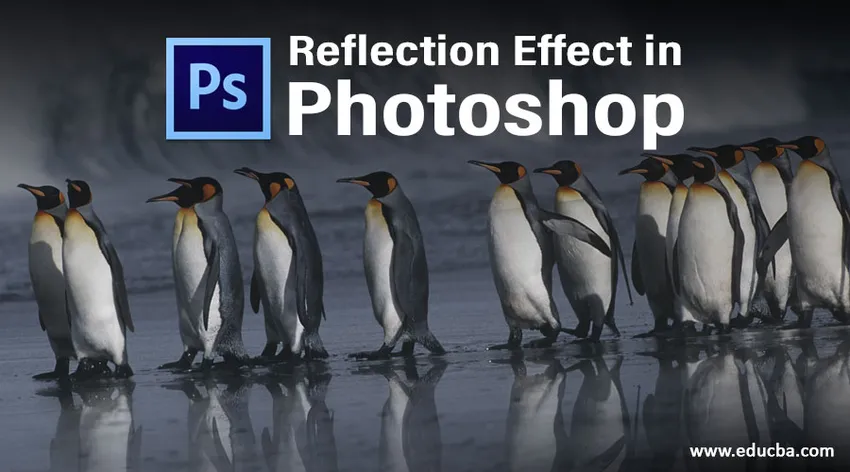
Wprowadzenie do efektu odbicia w Photoshopie
Photoshop zazwyczaj zawiera szereg technik ulepszania grafiki i projektowania. Jedną z takich świetnych technik, która jest popularna i wykorzystuje proste narzędzia Photoshopa, jest Efekt Odbicia. Jest szeroko stosowany w logo, reklamach itp. Do efektów tekstowych, a także w obrazach do tworzenia rozmytego efektu podobnego do lustra, na przykład do tworzenia tapet miejsca na stronie internetowej Travel and Tourism z lokalizacjami, które mają jeziora i zbiorniki wodne. Ten efekt może być przydatny w projektowaniu graficznym. Wykorzystuje bardzo niewiele komponentów, takich jak Motion i Rozmycie Gaussa, Darmowa transformacja, Narzędzia zaznaczania i tak dalej. Spróbujmy stworzyć kilka przykładów, aby nauczyć się tego efektu.
Efekt odbicia wody w Photoshopie
Jest to jeden z najczęściej używanych efektów odbicia, który prawdopodobnie można również szybko zidentyfikować. Wiele malowniczych zdjęć ma odbicia wody i zaufaj mi, że wiele z nich jest rzeczywiście Photoshop-ed !!
Krok 1: Najpierw chwyć obraz, którego odbicie należy stworzyć. Przejdź do pliku, wybierz odpowiedni obraz i tam możemy edytować wszystko, co chcemy teraz.
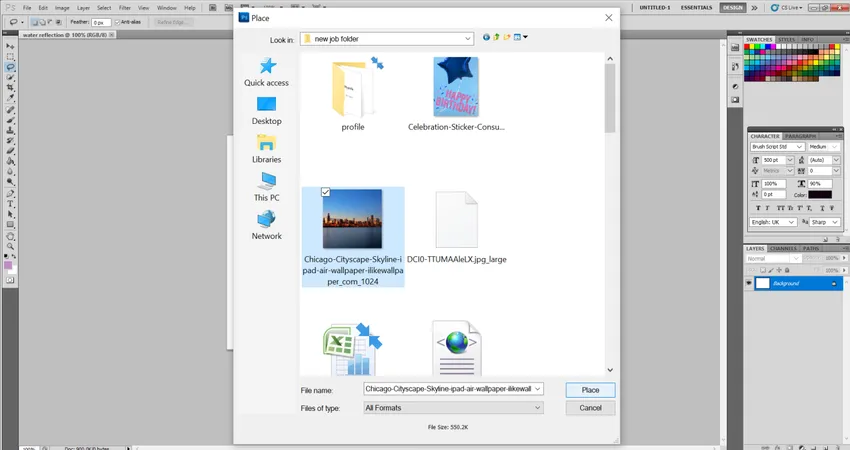
Krok 2: Sugeruję najpierw konwersję odblokuj warstwę i przekonwertuj ją na normalną warstwę, klikając najpierw najpierw warstwę tła i nadając jej nazwę Warstwa 0.
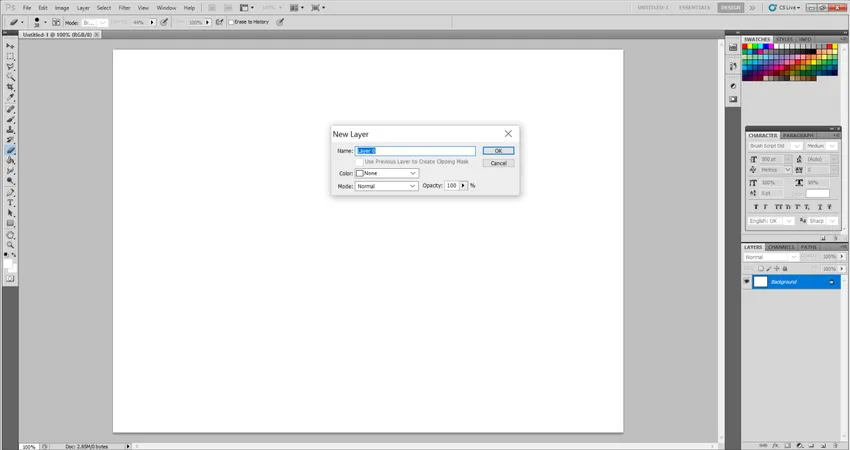
Krok 3: Teraz wybierz warstwę z obrazem i za pomocą narzędzia Zaznaczanie prostokątne lub narzędzie Lasso wielokątne wytnij część wodną.
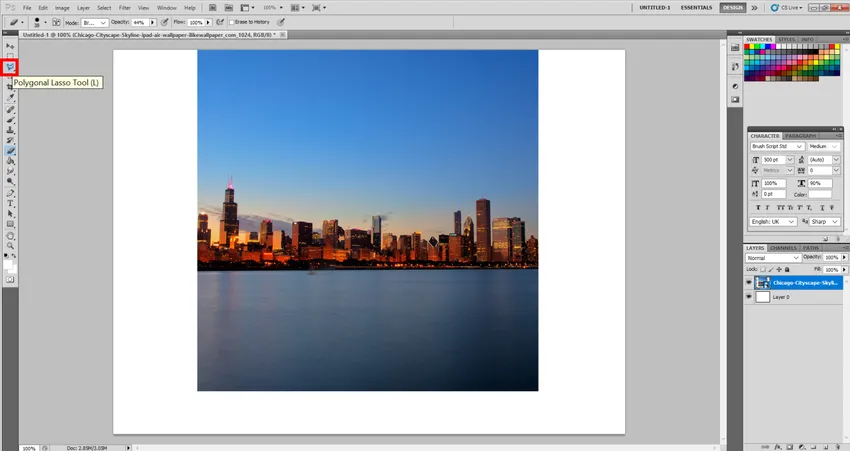
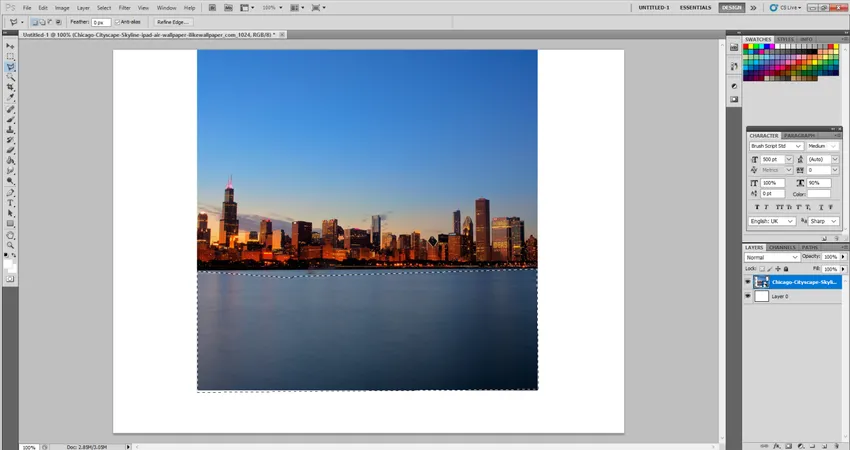
Krok 4: Teraz zduplikuj warstwę, wybierając Duplikuj warstwę i wybierz Edytuj i transformuj, a następnie Odwróć w pionie. Zobaczysz odwrócony obraz wyciętej części. Tak więc za pomocą narzędzia do przenoszenia umieść go poniżej naszego oryginalnego obrazu.
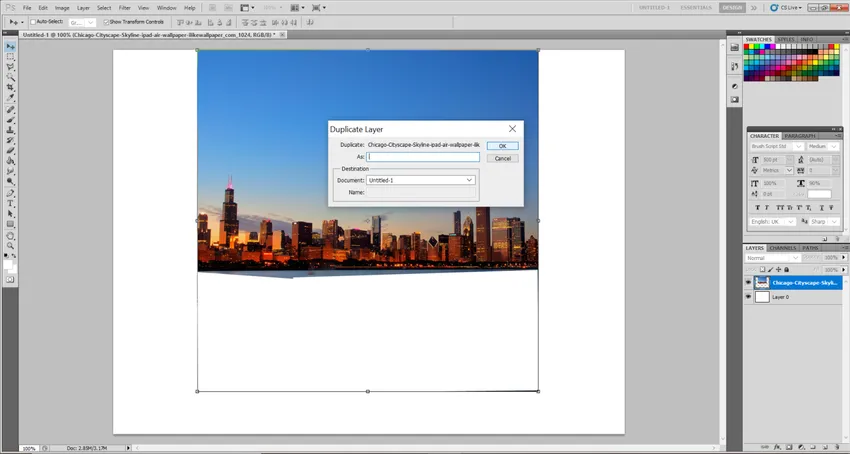

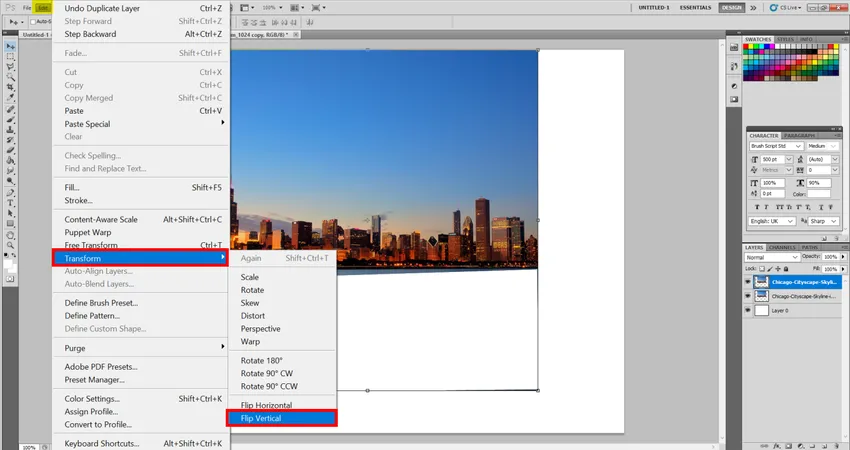
Krok 5: Teraz nadszedł czas, aby utworzyć fale wody. Pozwól wybrać duplikat warstwy. Teraz wybierz Filtr> Rozmycie> Rozmycie ruchu. I ustaw wartości w następujący sposób: Kąt: 90 stopni, Odległość: 30 pikseli. Zobaczysz coś takiego.
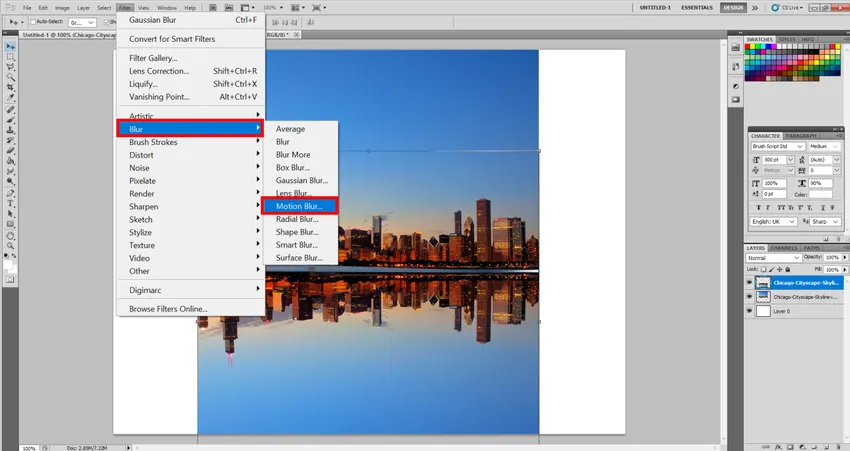
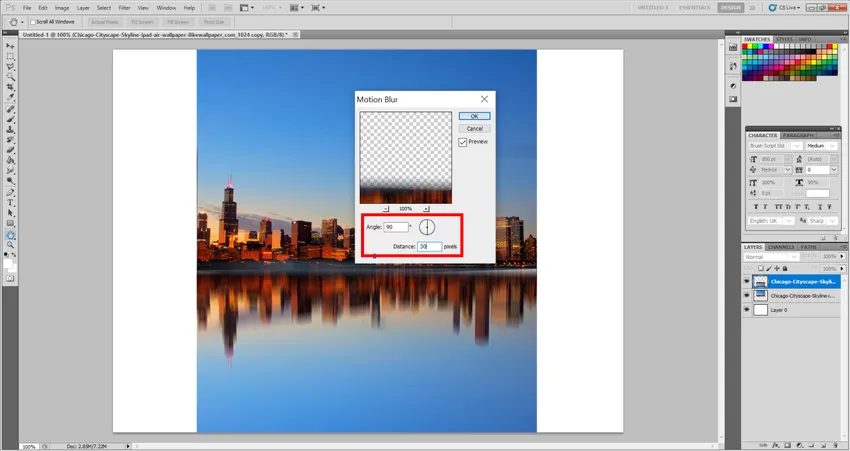
Krok 6: Nadszedł czas, aby nadać wodzie efekt rozmazania. Dlatego chwyć narzędzie Smudge i dużo eksperymentowałem, aby w końcu dobrze się czuć z tymi wartościami. Możesz tworzyć własne wartości w zależności od wybranego obrazu, który ma odbicie wody. Tak ustaw rozmiar pędzla: 150, twardość: 0 i wytrzymałość: 20 procent.
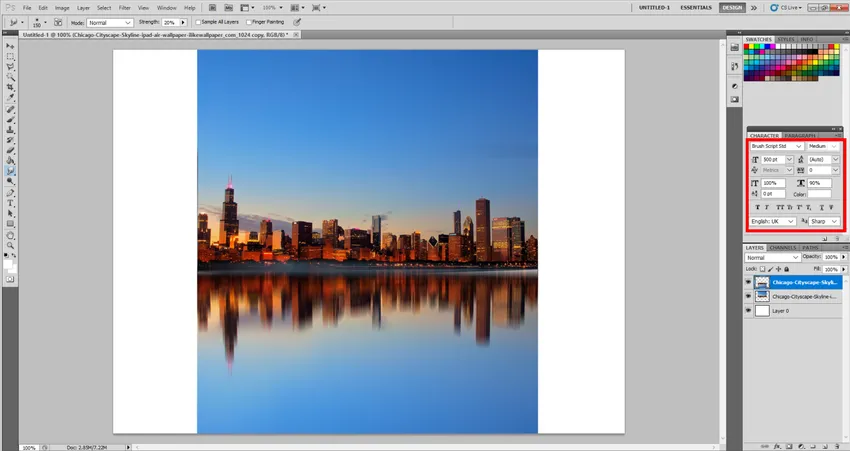
Krok 7: Zwykle człowiek byłby zadowolony z tego, co stworzyliśmy, ale eksperymentujmy jeszcze trochę i dodajmy więcej efektów. Utwórzmy nową warstwę i wypełnij ją białym kolorem za pomocą narzędzia Wiadro z farbą. Dajmy mu również filtr szumów, aby nadać falom wodnym bardziej naturalny efekt falowania. Przejdź więc do Filtr> Hałas> Dodaj hałas. Upewnij się, że wybrałeś tutaj nową warstwę. Teraz ustaw następujące wartości (znowu mogą się różnić w zależności od obrazu) Kwota: 400%, Dystrybucja: Gaussa i sprawdź przycisk Monochromatyczny.
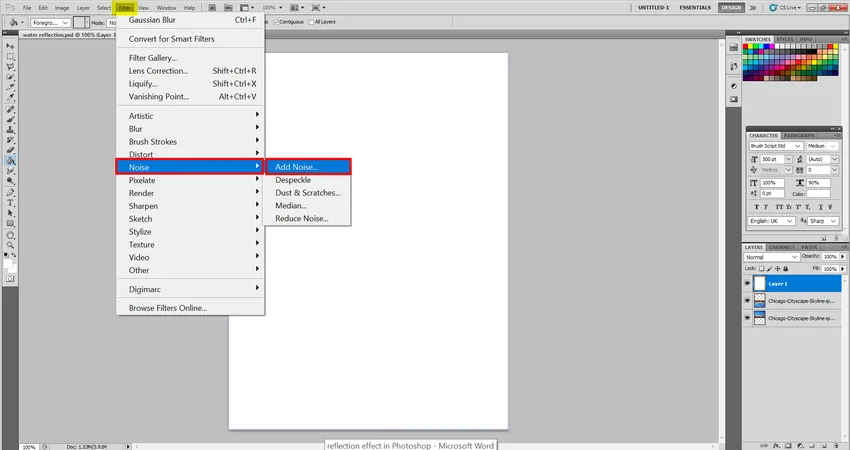
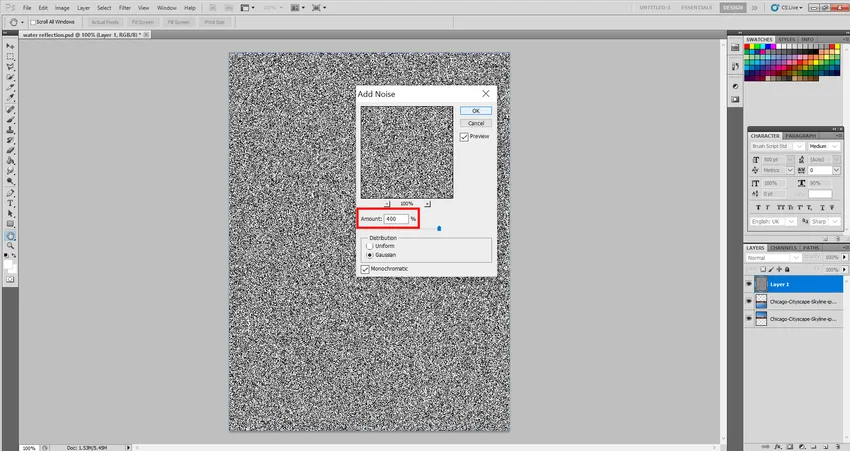
Krok 8: Dodajmy jeszcze jeden Filtr. Przejdź do Filtr> Rozmycie> Rozmycie ruchu. Teraz możesz ustawić następujące wartości i eksperymentować. Kąt: 0 stopni, odległość: 40 pikseli i dodajmy również trochę kontrastu w kolorach, aby później uzyskać lepsze opcje mieszania. Zobacz także, co się stanie, jeśli użyjemy klawiszy CTRL + L i kolorów odwrotnych. Możesz więc dodać i zobaczyć następujące, pierwszy ton: 147, średni ton: 1, 53 i ostatni ton: 219.
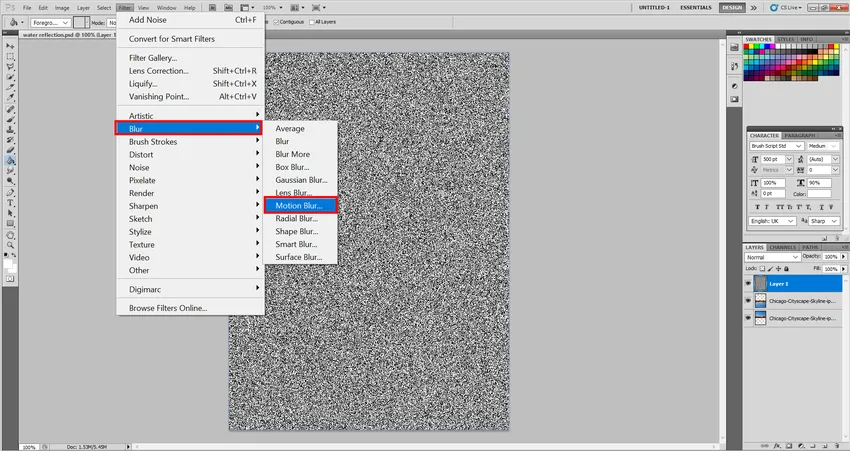
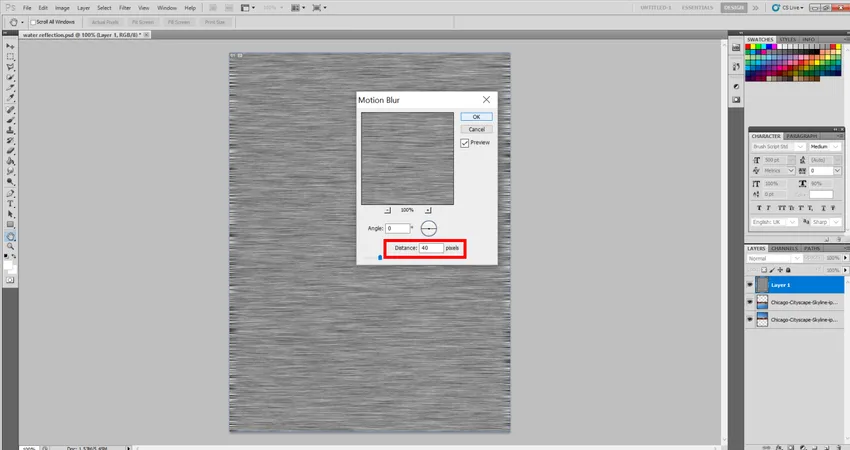
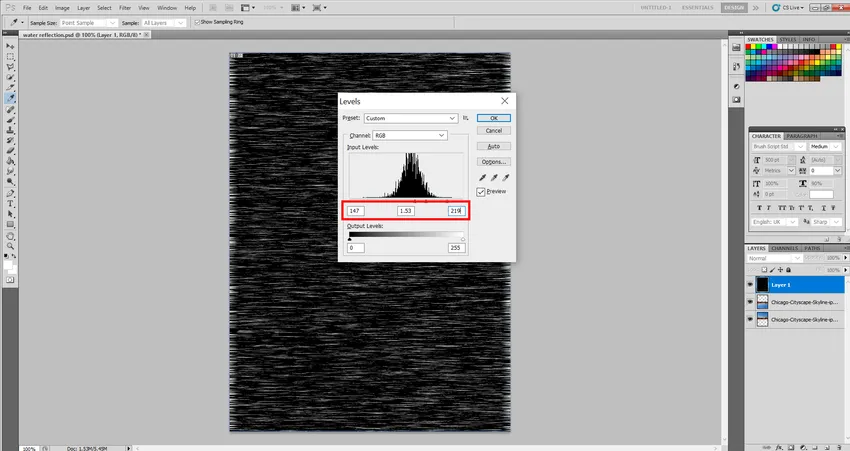
Krok 9: Dodajmy perspektywę, aby uzyskać lepszy widok oka. Możesz więc wybrać następujące opcje Edytuj, Przekształć, a następnie Perspektywa. Teraz po prostu przeciągnij dowolny róg dna za pomocą myszy w bok, zgodnie z wybranym końcem.
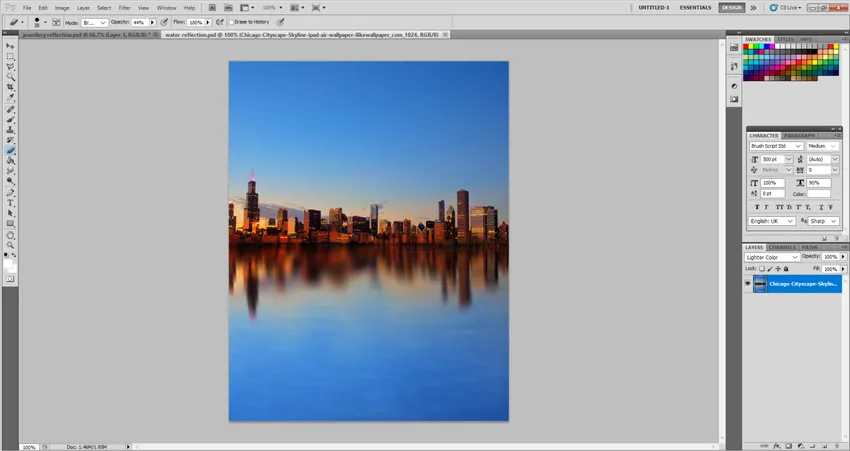
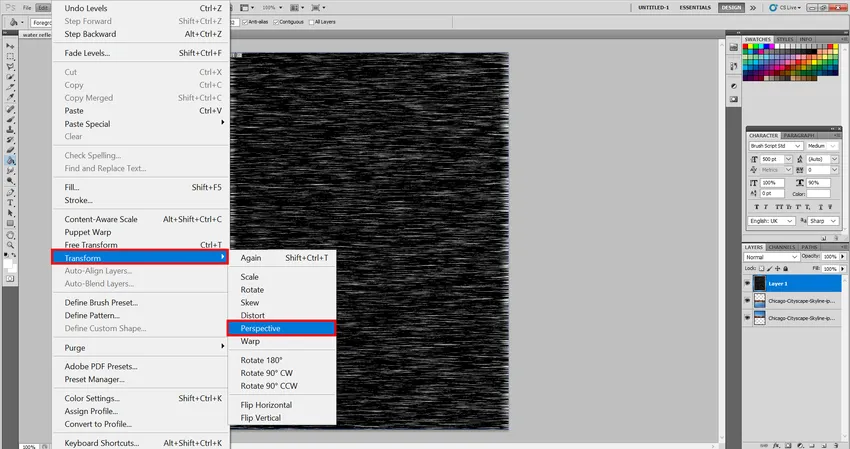 Krok 10: Teraz przeciągnij tę warstwę na bok wody i dostosuj ją zgodnie z życzeniem.
Krok 10: Teraz przeciągnij tę warstwę na bok wody i dostosuj ją zgodnie z życzeniem. 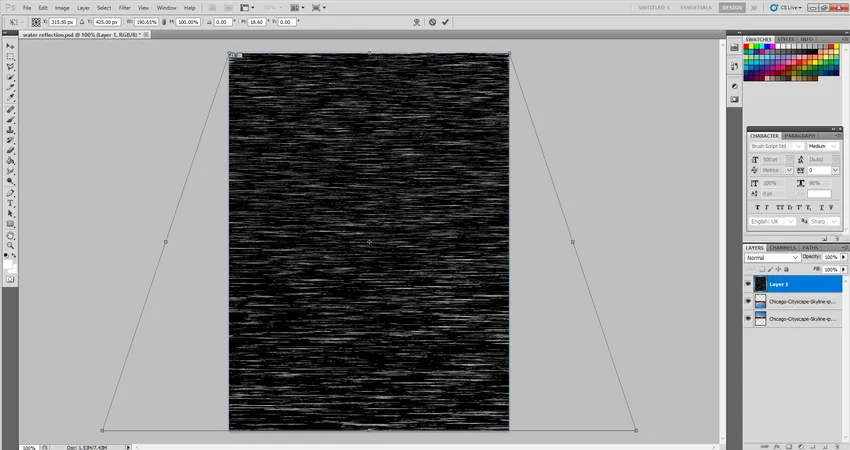
Krok 11: Teraz możesz kliknąć warstwę prawym przyciskiem myszy i przejść do Opcje mieszania. W tym ustaw następujące wartości. Krycie: 30% i tryb mieszania: miękkie światło. Będzie coś takiego.
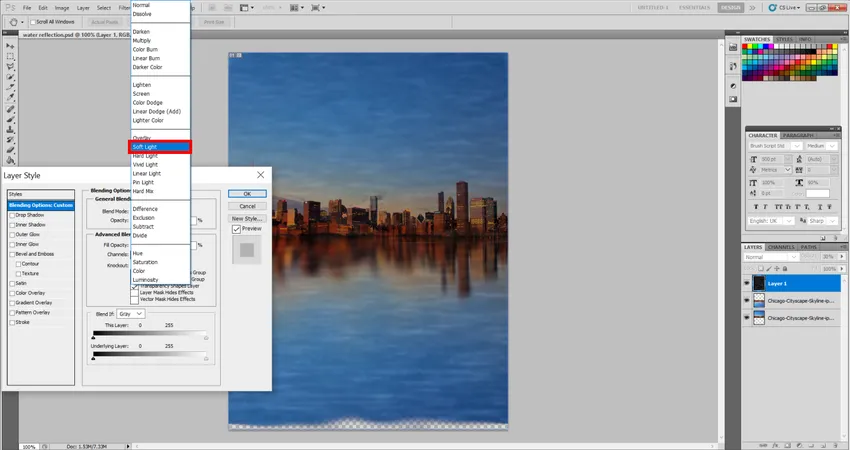
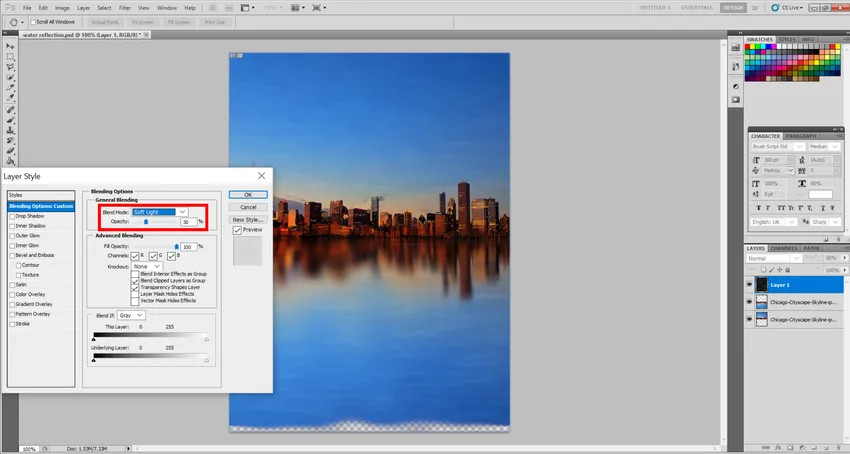
Krok 12: I to już koniec !!!!… Proszę, stwórz własne efekty odbicia wody.
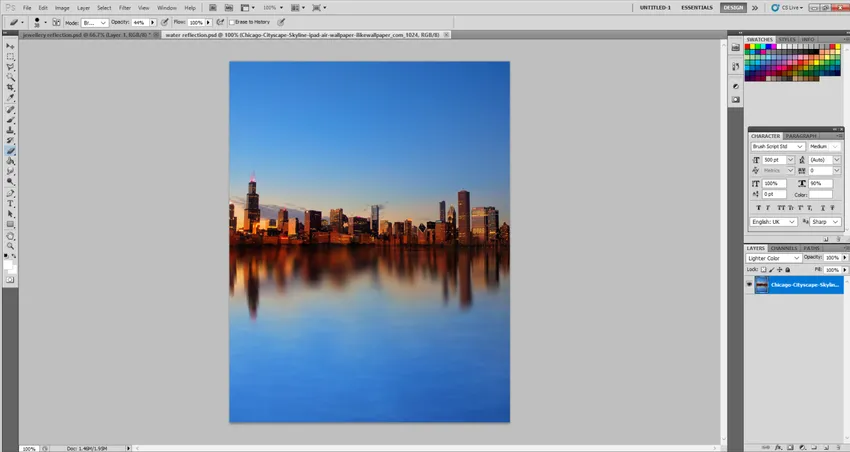
Efekt odbicia reklamy biżuterii
Może to być również jeden ze najczęściej spotykanych, ale właśnie to wybrałem, aby koncepcja refleksji stała się dla ciebie jaśniejsza. Będziemy używać podobnych technik tutaj, ale w sposób, który sprawi, że nasza biżuteria będzie bardziej atrakcyjna gołym okiem.
Krok 1: Przejdź do Plik> Umieść i umieść obraz, który chcesz najpierw edytować.
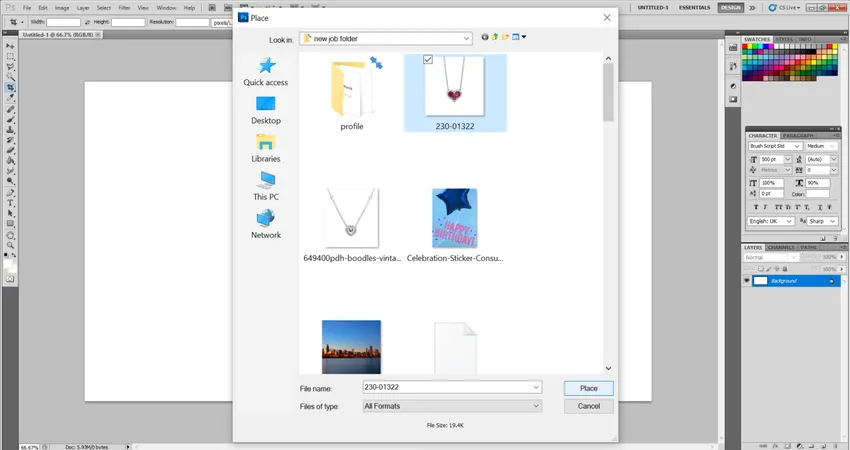
Krok 2: Gdy to zrobisz, sugeruję wybranie narzędzia Kadrowanie na podstawie mojego obrazu i wykadrowanie nadmiaru części obrazu, abyśmy mogli wykonać odbicie. Zwykle w przypadku, gdy nie mamy wystarczającej ilości miejsca na odbicie, możemy nawet użyć opcji Obraz, a następnie Rozmiar płótna i zwiększyć rozmiar płótna poniżej, aby uzyskać odbicie poniżej.
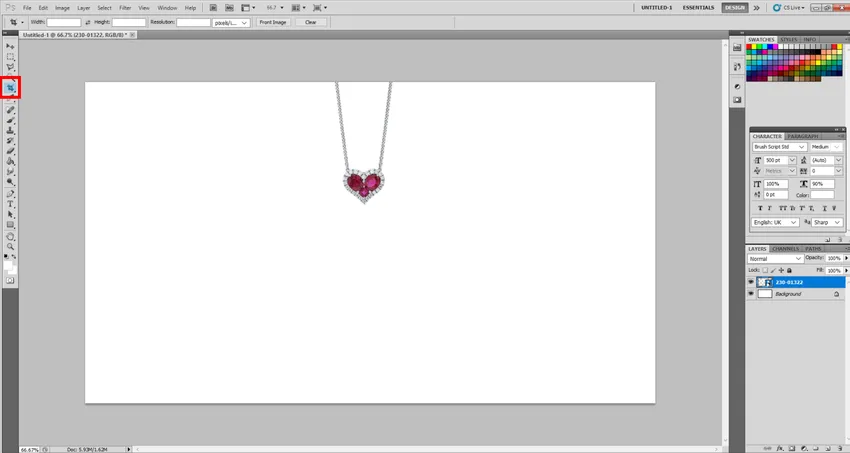
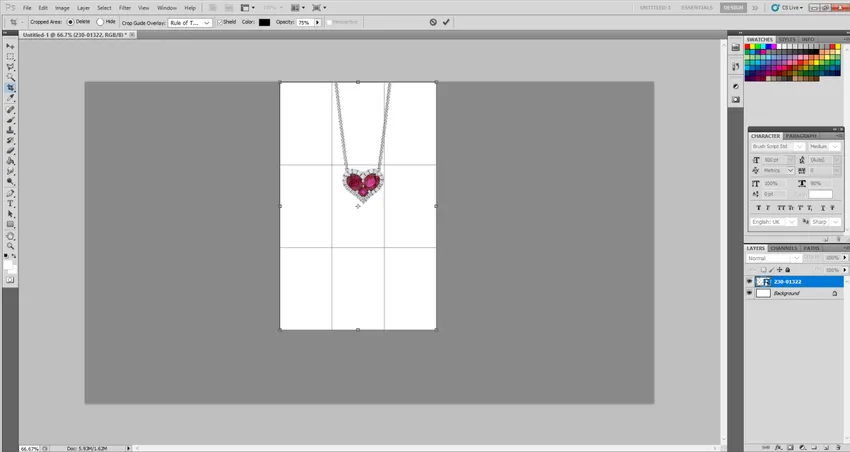
Krok 3: Teraz zróbmy kopię naszego biżuterii. Wybierz narzędzie Różdżka po lewej stronie. Teraz za pomocą klawisza Shift na klawiaturze wybierz cały obszar oprócz biżuterii, jak pokazano poniżej.
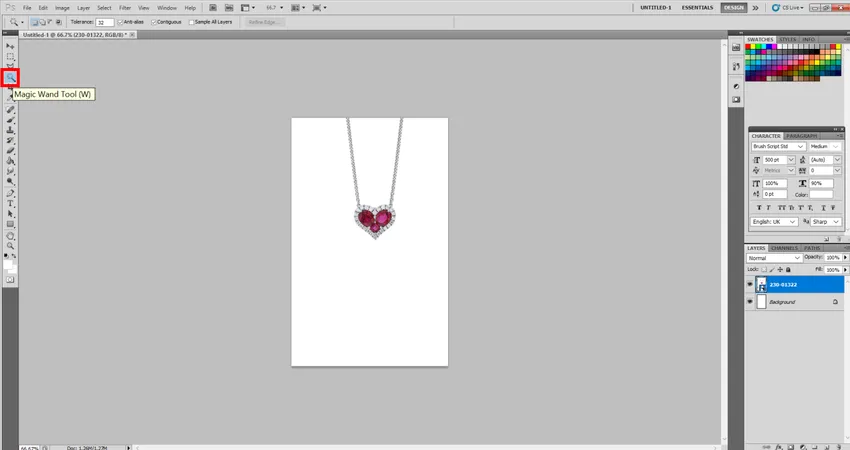
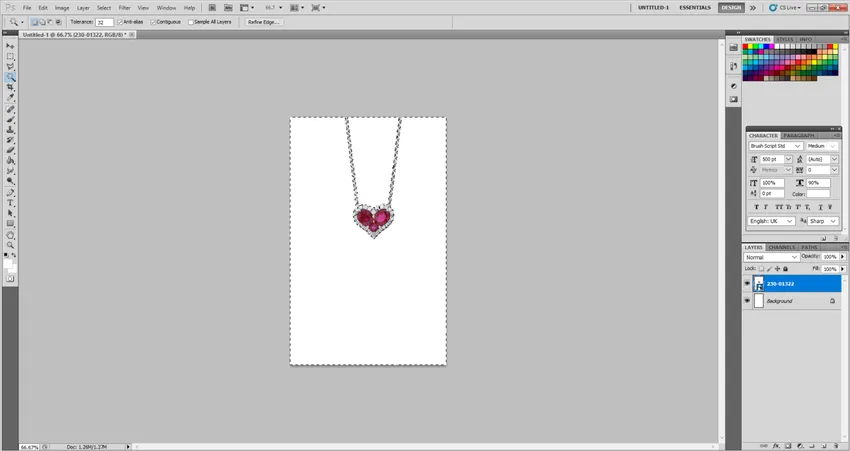
Krok 4: Teraz przejdź do Wybierz> Odwróć, a zobaczysz, że wybrano Mój kawałek biżuterii. Teraz przejdź do warstwy, kliknij Nowy, a następnie wybierz Warstwa przez kopiowanie. Spowoduje to utworzenie kopii biżuterii.
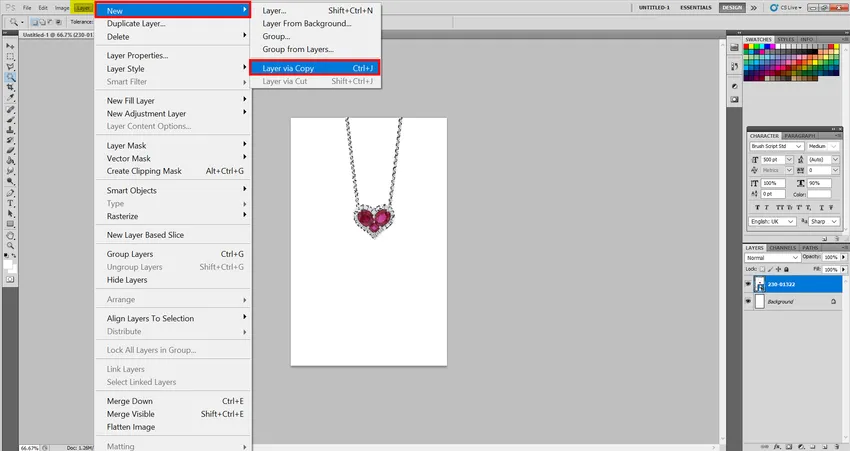
Krok 5: Teraz przejdź do Edytuj transformację i przerzuć w pionie. Teraz wybierz Krycie do 30% i dostosuj według własnych upodobań.
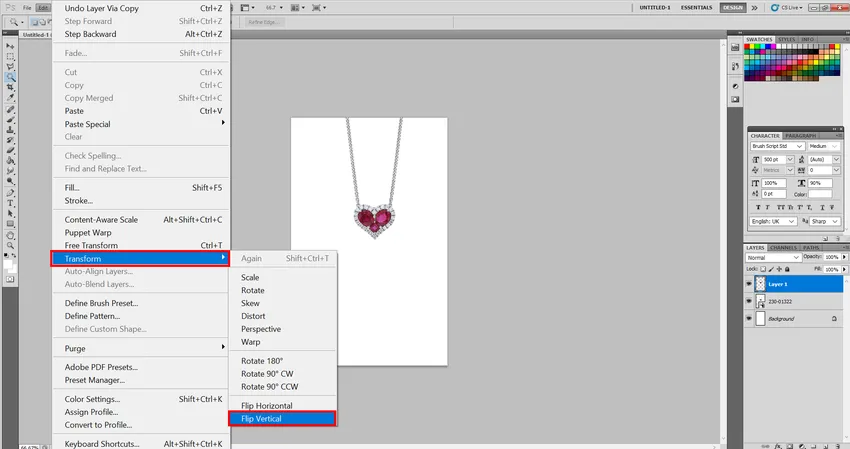
Krok 6: Teraz uważam, że używam najłatwiejszego sposobu i jest to narzędzie Gumka. Ustaw następujące wartości, aby biżuteria mogła znikać według własnych upodobań. Twardość: 30 i pędzel: 38 px.
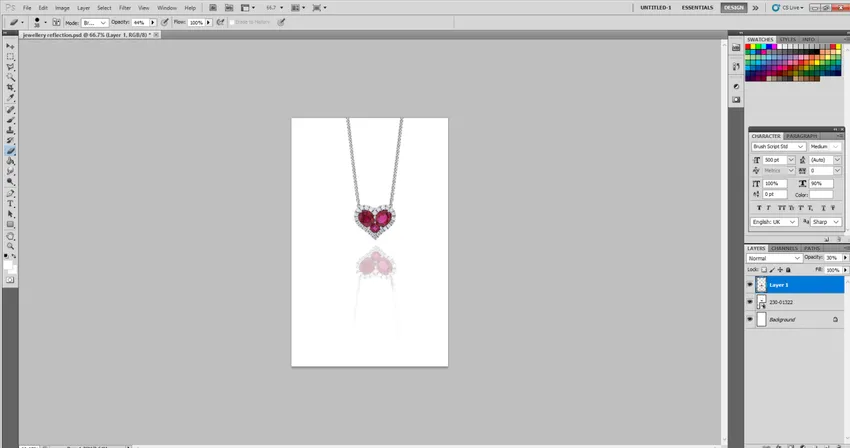
Krok 7: Możesz nawet użyć tego efektu. Przejdź do Filtr> Rozmycie, a następnie Rozmycie gaussowskie. Ustaw promień na 1, 5. Teraz twoje odbicie wygląda naturalnie.
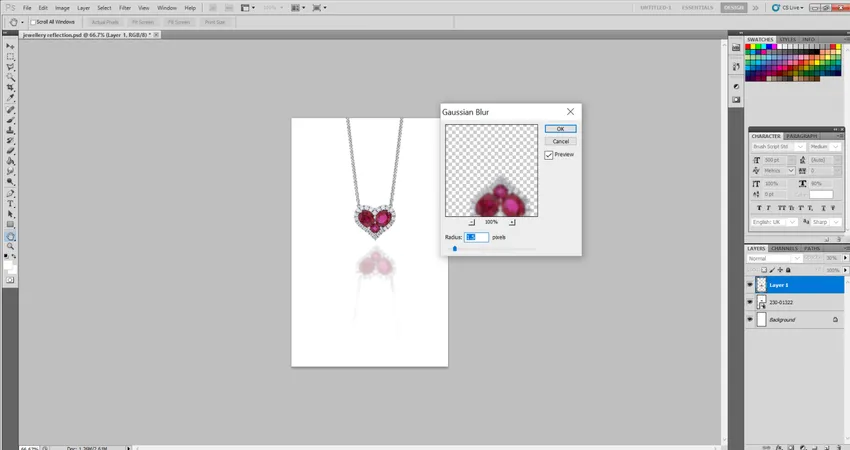
Możesz nawet użyć tego efektu w następujących obszarach. Reklamy odbicia produktów również wykorzystują ten efekt w dużym stopniu, jak kieliszek do wina lub naczynia stołowe. Efekty w tekście do tworzenia efektu odbicia itp.
Wniosek
Często jest znacznie łatwiej powielić w Photoshopie niż złapać jednego w filmie. Skorzystaj z tych prostych kroków, aby stworzyć interesujący obraz refleksyjny w Photoshopie, aby poprawić nudne zdjęcia.
Polecane artykuły
To jest przewodnik po efektach odbicia w Photoshopie. Tutaj omawiamy kroki, aby stworzyć reklamy wody i biżuterii oraz odbicie w efektach końcowych. Możesz również przejrzeć nasze inne powiązane artykuły, aby dowiedzieć się więcej -
- Wprowadzenie do efektów tekstowych w Photoshopie
- Jak stworzyć efekt lustra w Photoshopie?
- Wykorzystuje narzędzie Patch w Photoshopie
- Dodawanie klatek kluczowych w After Effects
- Narzędzie Lasso w Photoshopie